- Pengguna telah melaporkan bahwa mereka memiliki masalah dalam membayar biaya Microsoft Store melalui PayPal.
- Artikel di bawah ini akan memandu Anda tentang apa yang harus dilakukan jika itu terjadi pada Anda juga.
- Untuk membaca lebih lanjut tentang masalah khusus ini, kunjungi kamiPusat Masalah PayPal khusus.
- Jika Anda membutuhkan informasi lebih lanjut, kunjungi kamihalaman Aplikasi Web.

Payoneer akan membantu Anda mengelola uang dengan mudah. Unduh aplikasi ini dan kendalikan pembayaran Anda dengan cara yang aman. Inilah fitur utama yang dapat Anda manfaatkan:
- Menerima pembayaran internasional dalam hitungan menit
- Dibayar dengan cepat dan mudah ke akun penerima lokal dalam USD, EUR, GBP, JPY, AUD, CAD & MX
- Tarik di ATM di seluruh dunia
kendalikan pembayaran Anda your
dengan cara yang aman
Microsoft Store menawarkan banyak layanan, produk, dan aplikasi yang ideal untuk PC Windows 10. Namun, beberapa pengguna melaporkan Toko Microsoft PayPal tidak bekerja masalah.
Alasan untuk masalah ini berkisar antara Microsoft Store dan PayPal itu sendiri. Oleh karena itu, tim WindowsReport telah menyediakan solusi yang dapat diterapkan untuk mengatasi masalah Microsoft Store PayPal yang tidak berfungsi ini.
Microsoft Store tidak akan menerima pembayaran
- Periksa akun PayPal Anda
- Gunakan alternatif selain Paypal
- Ubah Wilayah
- Gunakan VPN dan buat alamat AS
- Setel ulang Microsoft Store
- Hapus file database Microsoft Store
- Daftarkan ulang Aplikasi Toko
- Perbarui opsi pembayaran
- Jalankan Pembaruan Windows
1. Periksa akun PayPal Anda
Pertama, Anda perlu memeriksa apakah akun PayPal Anda telah dibatasi atau tidak. Sebagian besar waktu, Pengguna PayPal menjadi terbatas dan 'dipaksa' oleh PayPal untuk memberikan dokumen tertentu sebelum mereka dapat menghapus batas PayPal.
Selain itu, jika akun PayPal Anda memiliki beberapa tanda atau batasan yang diberlakukan, Anda mungkin harus menghubungi PayPal untuk menyelesaikan masalah tersebut. Metode ini berpotensi memperbaiki masalah 'Microsoft store PayPal tidak berfungsi' tanpa stres.
2. Gunakan alternatif selain Paypal

Jika tidak ada solusi di atas atau di bawah yang berhasil membantu Anda memperbaiki pembayaran PayPal ke Microsoft Store, maka mungkin Anda harus memilih opsi pembayaran alternatif sama sekali.
Salah satu contoh sempurna dari kasus ini adalah Revolusi, alat perbankan dan kartu kredit virtual independen dan sangat andal yang menyederhanakan cara Anda mengelola keuangan.
Cukup buka situs web mereka atau unduh aplikasi seluler, daftar, dan Anda bebas melakukannya. Sebagai bonus tambahan, Anda akan menerima kartu kredit fisik hanya dalam beberapa hari, tanpa biaya tambahan.
Kartu tersebut dapat digunakan untuk semua jenis pembayaran, termasuk pembayaran online seperti dengan Microsoft Store.

Revolusi
Lakukan pembayaran online lebih cepat dari sebelumnya dengan bantuan layanan kartu virtual yang luar biasa ini, semuanya tanpa biaya tersembunyi.
Daftar sekarang
3. Ubah Wilayah
Microsoft Store hanya berfungsi di wilayah tertentu, terutama AS. Oleh karena itu, cara lain untuk membersihkan toko Microsoft PayPal yang tidak berfungsi pada akhirnya adalah dengan mengubah wilayah PC Anda ke wilayah AS. Atau, Anda dapat mengubah tanggal dan waktu Anda juga untuk mencerminkan waktu AS saat ini.
Ikuti langkah-langkah ini untuk melakukannya:
- Pergi ke pengaturan
- Pilih Waktu & Bahasa
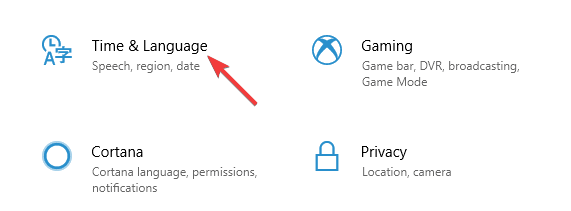
- Di panel kiri pilih Wilayah & bahasa. Di panel kanan pilih Amerika Serikat sebagai Negara atau wilayah Anda.
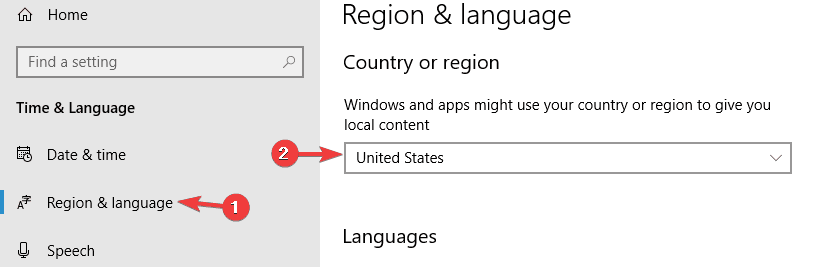
Namun, jika toko Microsoft PayPal tidak berfungsi, masalah tetap ada, Anda dapat melanjutkan ke solusi berikutnya.
4. Gunakan VPN dan buat alamat AS
Cara lain untuk melewati masalah toko Microsoft PayPal yang tidak berfungsi adalah dengan menggunakan VPN bersama dengan alamat berbasis AS untuk info pembayaran Anda.
Pertama, sangat ideal untuk digunakan VPN dengan alamat IP khusus untuk mengakses PayPal. VPN sangat membantu dalam melindungi identitas Anda dan menjaga aktivitas online Anda tetap anonim.
Beberapa VPN terbaik yang dapat Anda gunakan dengan PayPal termasuk CyberGhost, NordVPN, Hotspot Shield Elite, dll.
Selain itu, setelah mengaktifkan layanan VPN Anda, kami menyarankan Anda menggunakan generator alamat seperti nama palsu atau fakenamegenerator.com untuk menghasilkan alamat berbasis AS Anda.
Berikut cara melakukannya:
- Pergi ke fakenamegenerator.com
- Di tab Jenis Kelamin, pilih jenis kelamin Anda
- Di tab set nama, pilih kewarganegaraan Anda.
- Sekarang, di tab Negara, pilih Amerika.
- Klik Hasilkan
- Simpan alamatnya di tempat yang aman. Contohnya:
- Masukkan alamat AS yang 'dihasilkan' Anda di tab info pembayaran seperti yang dipersyaratkan oleh toko Microsoft.
Sementara itu, jika Anda menemukan toko Microsoft PayPal tidak berfungsi setelah solusi ini - yang tidak mungkin, maka Anda harus mengatur ulang Windows Store.
5. Setel ulang Microsoft Store
Solusi cepat dan mudah lainnya untuk dicoba adalah mengatur ulang Microsoft Store ke pengaturan default. Metode ini efektif dalam memperbaiki masalah.
Berikut cara melakukannya:
- Buka aplikasi Pengaturan. Atau, tekan Tombol Windows + I.
- Setelah itu, buka bagian Aplikasi.
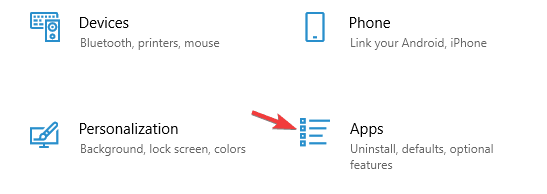
- Pilih Microsoft Store dari daftar dan klik Opsi lanjutan.
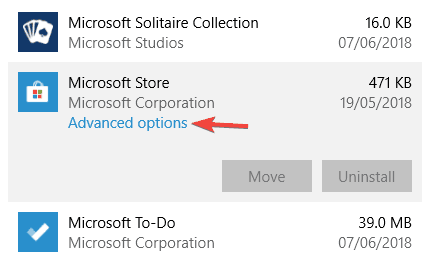
- Klik tombol Atur Ulang. Sekarang klik tombol Reset di dialog konfirmasi untuk melanjutkan.
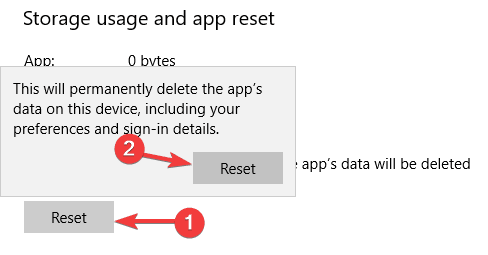
- Tunggu hingga proses selesai.
- Hidupkan Kembali komputer Anda.
- Sekarang, buka Store, masuk ke Akun Microsoft Anda lagi, lalu tambahkan info pembayaran Anda saat diminta untuk melakukannya.
6. Hapus file database Microsoft Store
Jika Anda masih mengalami masalah Microsoft store PayPal tidak berfungsi bahkan setelah mencoba semua solusi yang disebutkan di atas, langkah selanjutnya adalah menghapus file database Microsoft Store.
Berikut cara melakukannya:
- Menemukan
C: WindowsSoftwareDistributionDataStoreDataStore.edb dan hapus DataStore.edb. - Setelah menghapus file .edb, restart PC Anda.
- Luncurkan Microsoft Store
7. Daftarkan ulang Aplikasi Toko
Ikuti langkah-langkah ini untuk mendaftarkan ulang aplikasi toko:
- Buka layar Mulai dan tekan tombol Windows + R pada keyboard.
- Jalankan perintah berikut di Command Window (CMD) untuk mendaftarkan ulang App Store:
powershell -ExecutionPolicy Add-AppxPackage Tidak Terbatas -DisableDevelopmentMode -Register $Env: SystemRootWinStoreAppxManifest. XML
8. Perbarui opsi pembayaran
Jika Anda masih mengalami masalah saat menambahkan akun PayPal, Anda dapat mempertimbangkan untuk menambahkan metode pembayaran alternatif seperti kartu debit atau kartu kredit.
Namun, untuk menambahkan metode pembayaran baru dan/atau memperbarui metode pembayaran Anda, Anda harus masuk dengan akun Microsoft Anda ke situs pembayaran Microsoft.
Ikuti langkah-langkah berikut untuk menambahkan metode pembayaran:
- Masuk ke Opsi pembayaran dengan akun Microsoft Anda.
- Pilih Tambahkan opsi pembayaran.
- Isi bidang yang diperlukan, lalu pilih Berikutnya, dan selesai.
Ikuti langkah-langkah ini untuk menambahkan metode pembayaran Jika menggunakan konsol Xbox One

- Masuk ke akun Microsoft yang terkait dengan opsi pembayaran yang ingin Anda tambahkan.
- Tekan tombol Xbox untuk membuka panduan
- Pilih Pengaturan.
- Di bawah Akun, pilih Pembayaran & penagihan.
- Di bawah Opsi pembayaran, pilih Tambahkan opsi pembayaran.
- Pilih opsi pembayaran dan ikuti petunjuknya
Untuk memperbarui metode pembayaran, lakukan hal berikut:
- Masuk ke opsi Pembayaran Anda dengan akun Microsoft Anda.
- Pilih metode pembayaran, lalu pilih Edit info.
- Ketik info terbaru Anda. Opsi pembayaran yang digunakan untuk membayar langganan dapat diedit, tetapi tidak dapat dihapus hingga Anda mengubah cara pembayaran langganan. Buka Info kartu untuk langganan atau layanan lain yang terkait dengan opsi pembayaran
- Setelah Anda membuat perubahan, pilih Berikutnya.
Untuk memperbarui dari konsol Xbox One Anda, lakukan hal berikut:
- Masuk ke akun Microsoft yang terkait dengan opsi pembayaran untuk memperbarui.
- Tekan tombol Xbox pada pengontrol Anda untuk membuka panduan
- Pilih Pengaturan.
- Di bawah Akun, pilih Pembayaran & penagihan.
- Di bawah Opsi pembayaran, gulir ke kanan ke opsi pembayaran yang ingin Anda perbarui
- Pilih Edit info.
- Perbarui detail opsi pembayaran, lalu pilih Simpan.
Catatan: Pastikan negara yang ditautkan ke mode pembayaran sama dengan negara yang ditautkan ke akun Microsoft Anda.
9. Jalankan Pembaruan Windows
Microsoft secara konsisten merilis tambalan yang memperbaiki bug dan sejumlah besar masalah — ini terkait dengan produk dan layanan Microsoft terutama Toko Microsoft. Oleh karena itu, Pembaruan Windows mungkin juga berlaku dalam menyelesaikan masalah tidak berfungsinya toko Microsoft PayPal.
Berikut cara memperbarui OS Windows 10 Anda:
- Buka aplikasi Pengaturan.
- Sekarang buka bagian Perbarui & Keamanan.
- Di panel kanan, klik tombol Periksa pembaruan
Sebagai kesimpulan, Anda juga dapat menghubungi Tim dukungan Microsoft Store jika Anda masih mengalami masalah Microsoft store PayPal tidak berfungsi.
Namun, beri tahu kami jika Anda memiliki masalah Microsoft Store lainnya atau Anda dapat menyelesaikannya dengan menggunakan salah satu solusi ini dengan meninggalkan komentar di bagian di bawah ini.

![10+ game offline terbaik dari toko Microsoft [Unduh Sekarang]](/f/5ee018dd8ac4df093dee5a49f5e92363.jpg?width=300&height=460)
